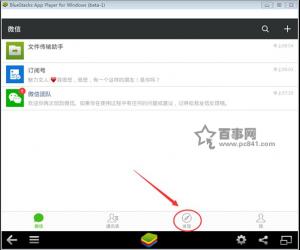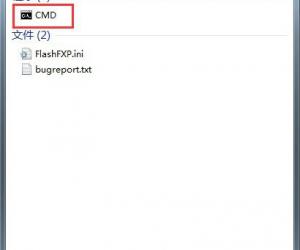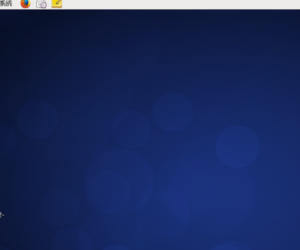win10怎样查看电脑DNS服务器地址 Win10系统如何查询本地DNS地址
发布时间:2017-09-07 08:49:57作者:知识屋
win10怎样查看电脑DNS服务器地址 Win10系统如何查询本地DNS地址 我们在使用电脑的还是,总是会遇到很多的电脑难题。当我们在遇到了Win10系统怎么查看DNS服务器地址的时候,那么我们应该怎么办呢?今天就一起来跟随知识屋的小编看看怎么解决的吧。
Win10系统怎么查看DNS服务器地址?
1、首先第一步我们需要做的就是进入到电脑的桌面上,然后在桌面的左下角位置使用电脑的鼠标打开开始菜单的按钮,这个时候就会弹出一个选项列表,我们直接在这个列表中找到并打开运行选项就可以了。或者我们也可以使用键盘上的组合快捷键Win+r这样的一个组合同时按下也是可以打开运行界面的,打开以后继续往下看。
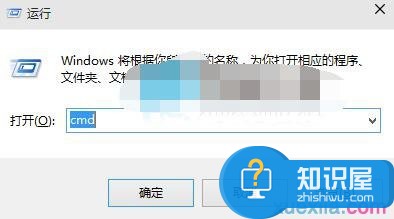
2、当我们在完成了上面的操作步骤成功的进入到了电脑运行的界面中以后,现在我们就要在这个运行界面的输入框中写入ipconfig /all这样的一条命令,完成以后我们就可以利用键盘上的回车键进行确认操作,然后我们就能够看到DNS服务器显示出来,我们看到的这个就是它的地址了。
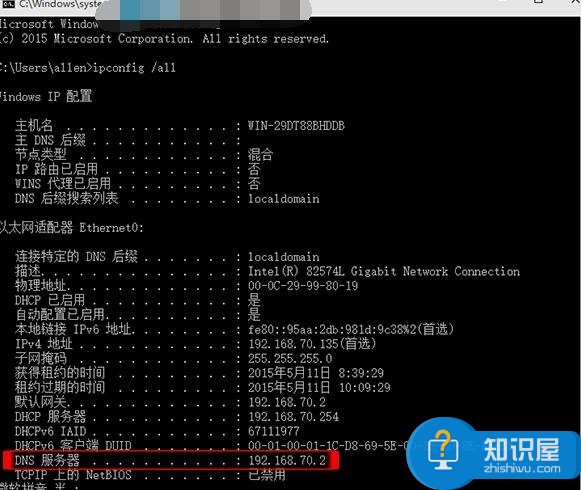
3、当我们对电脑中的DNS服务器的地址经过查看以后,当我们想要对它进行设置的时候,那么我们直接对其上面的链接进行点击打开,然后就可以进行设置了,是不是很简单呢?
对于我们在遇到了需要进行这样的操作的时候,那么我们就可以利用到上面给你们介绍的解决方法进行处理,希望能够对你们有所帮助。
知识阅读
软件推荐
更多 >-
1
 一寸照片的尺寸是多少像素?一寸照片规格排版教程
一寸照片的尺寸是多少像素?一寸照片规格排版教程2016-05-30
-
2
新浪秒拍视频怎么下载?秒拍视频下载的方法教程
-
3
监控怎么安装?网络监控摄像头安装图文教程
-
4
电脑待机时间怎么设置 电脑没多久就进入待机状态
-
5
农行网银K宝密码忘了怎么办?农行网银K宝密码忘了的解决方法
-
6
手机淘宝怎么修改评价 手机淘宝修改评价方法
-
7
支付宝钱包、微信和手机QQ红包怎么用?为手机充话费、淘宝购物、买电影票
-
8
不认识的字怎么查,教你怎样查不认识的字
-
9
如何用QQ音乐下载歌到内存卡里面
-
10
2015年度哪款浏览器好用? 2015年上半年浏览器评测排行榜!